Почему в диспетчере задач много процессов Yandex
Если много процессов Яндекс Браузера в Диспетчере Задач Windows, то для этого, как правило, есть определенные причины. Однако некоторых пользователей категорически не устраивает такое положение вещей, и они стремятся исправить ситуацию. Стоит отметить, что для компьютеров с большим количеством оперативной памяти на борту такая ситуация не является угрожающей. Но если у вас ОЗУ менее 4 гигабайт, то большое количество процессов может стать критическим.
Откуда столько процессов
В том, что запущено много процессов, нет ничего страшного. Все браузеры на движке Chromium работают в таком режиме. Каждое окно браузера, а также некоторые расширения и плагины, представляют собой отдельный процесс, который в случае сбоя не приносит вреда другим открытым вкладкам и расширениям.
Соответственно, решить вопрос можно только двумя способами — закрытие лишних вкладок и отключение не нужных расширений.
Отключение расширений
Всевозможные дополнения, конечно, расширяют функционал браузера и делают работу с ним проще и интереснее. Но не стоит забывать, что каждый плагин – это отдельный процесс. И если у вас их установлено много, то ОЗУ точно будет не хватать для нормальной работы Яндекс Браузера. В том числе и для работы с самими расширениями.
К тому же, некоторые расширения могут конфликтовать друг с другом и поэтому могут блокировать работу некоторых компонентов веб-обозревателя. Наиболее правильным шагом будет отключение расширений. Не волнуйтесь, потом их можно будет вернуть. Сделать это можно в самом браузере. Вот подробная инструкция:
- Сначала потребуется запустить Яндекс Браузер.
- Затем нажимаем на кнопку с тремя горизонтальными полосами. Она находится в верхней правой части окна браузера.
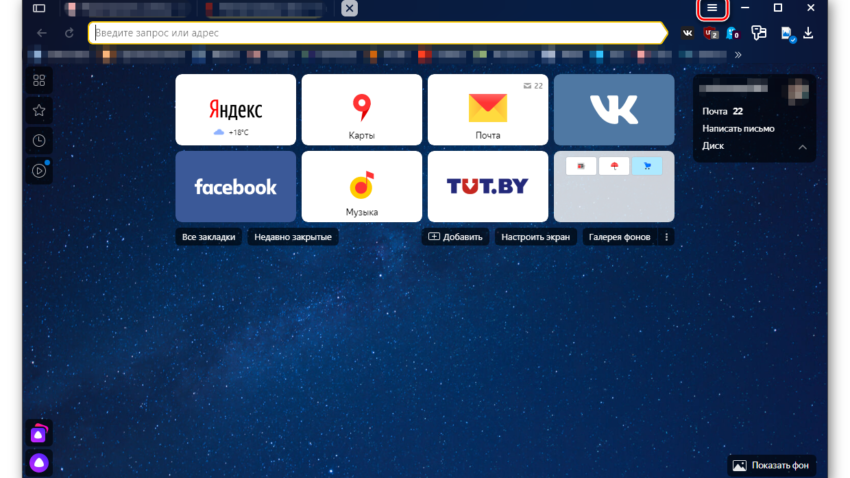
- Далее в появившемся контекстном меню выбираем пункт «Дополнения».
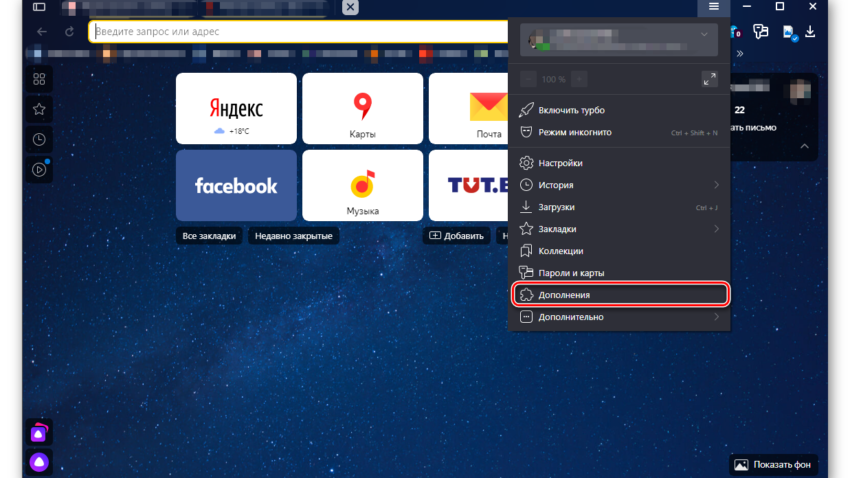
- Появится список установленных дополнений. Напротив каждого из них будут переключатели. Нужно передвинуть ползунок в положение «Выкл».
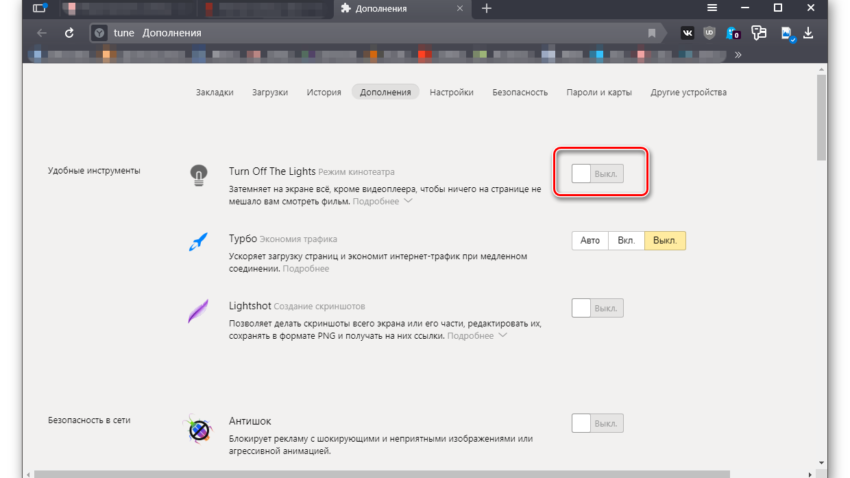
- Повторяем процедуру для всех расширений в списке.
После отключения плагинов нужно обязательно перезапустить веб-обозреватель. Только тогда изменения вступят в силу. После рестарта нужно проверить стабильность работы браузера. А некоторые расширения все-таки можно вернуть в том случае, если данный способ не помог.
Закрытие лишних вкладок
Нет ни чего проще, просто кликаем по крестику в правом углу вкладки или наводим курсор мыши на вкладку и нажимаем на среднюю кнопку мыши (под скролом).
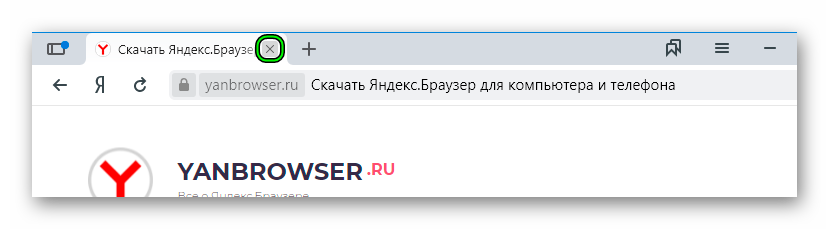
Либо, если вкладка, которую нужно закрыть активна, то можно просто нажать на клавиатуре сочетание клавиш




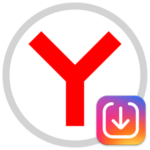


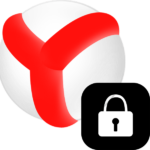
А что больше загружает оперативную память? Несколько окон, допустим, 5 штук по 5 вкладок в каждом, или все 25 вкладок в одном окне?
Без разницы, т.к. каждая вкладка это отдельный процесс.